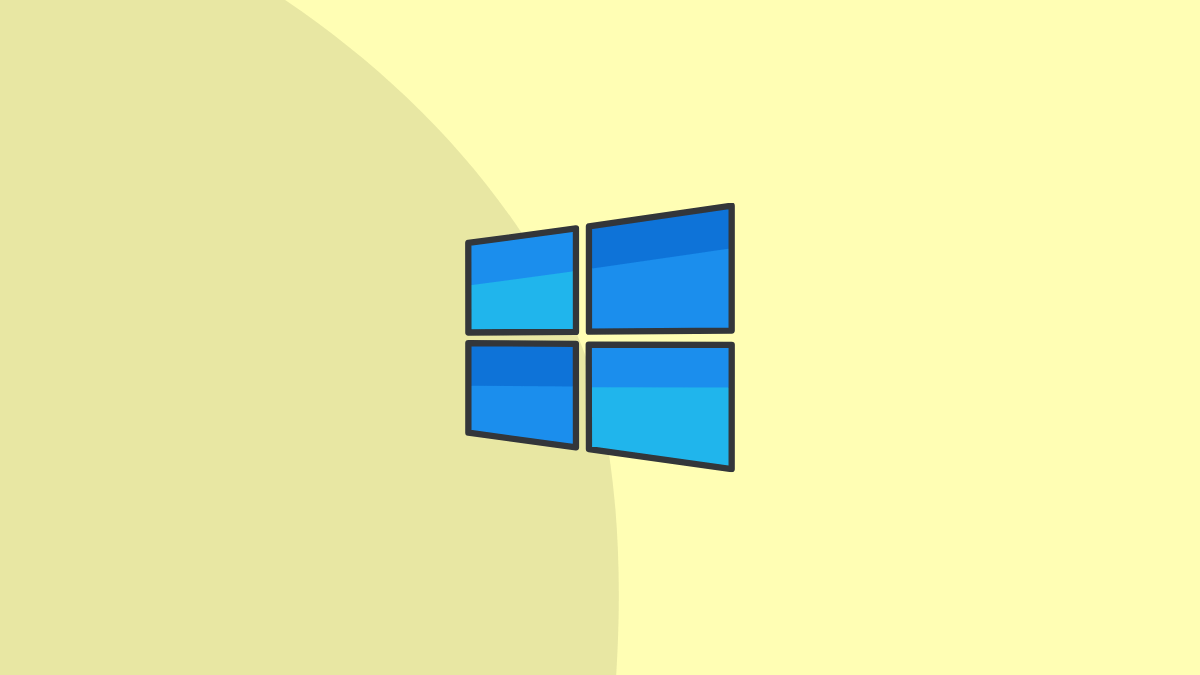592
Jeśli chcesz przekonwertować plik, możesz po prostu zmienić jego rozszerzenie w systemie Windows. Pokażemy Ci krok po kroku, jak to zrobić.
Zmień rozszerzenia plików w systemie Windows 11, 10 lub 8
Aby zmienić rozszerzenie pliku, należy najpierw uaktywnić je w Eksploratorze Windows:
- Otwórz folder z plikami, które chcesz zmienić w Eksploratorze Windows:
- Kliknij „Widok” na pasku menu. Następnie zaznacz pole wyboru „Rozszerzenia nazw plików”.
- W Eksploratorze Windows zaznacz plik, którego nazwę chcesz zmienić, i naciśnij klawisz [F2] lub kliknij plik dwa razy powoli myszą
- Jeśli teraz podasz prawidłowe rozszerzenie pliku, zostanie on przekonwertowany.
- Uwaga: Zmiana rozszerzenia pliku może spowodować, że plik nie będzie nadawał się do użytku. Jeżeli zmienisz rozszerzenie pliku z PDF na JPG, system Windows nie będzie mógł otworzyć pliku, ponieważ Windows nie może automatycznie przekonwertować pliku PDF na plik obrazu. Jeśli zmienisz format pliku z JPG na PNG, plik nadal będzie nadawał się do użytku, ponieważ system Windows potrafi dokonać takiej konwersji.
Zmień rozszerzenia plików w systemie Windows 7
Procedura jest podobna w systemie Windows 7:
- Otwórz folder zawierający pliki, które chcesz zmienić w Eksploratorze Windows.
- Kliknij „Organizuj” na pasku menu, a następnie „Opcje folderów i wyszukiwania”.
- Przełącz się na kartę „Widok”. Usuń zaznaczenie z pola „Ukrywaj rozszerzenia znanych typów plików” i zamknij okno przyciskiem „OK”.
- W Eksploratorze Windows wybierz plik i naciśnij klawisz [F2]. Teraz można łatwo zmienić rozszerzenie pliku i zmienić nazwę elementu.